저는 노트북을 고를 땐, 주로 삼성과 엘지를 피하는 편이며, pc를 살 때는 조립이 된 pc를 사거나, 직접 조립을 합니다. 왜냐하면, 대기업들의 브랜드 값이 부담될 뿐만 아니라, 내가 조금만 알면, 합리적인 가격에 더 좋은 성능을 이끌어 낼 수 있기 때문입니다. 그래서 오늘은 노트북이 아닌 pc의 각 부품들을 구매 시 걱정되는 분들께 호환성을 체크하는 사이트들을 알려드리고 아주 간단하게 구매하는 팁들을 알려드리도록 하겠습니다.
국내 VS 국외
한때 용팔이라고 하죠? 이 용팔이들 때문에, 국내에서 조립용 pc를 구매하고자 하는 분들이 터무니없는 높은 가격으로 아마존을 통해 직구를 한 사람들이 꽤 많았었습니다. 지금 글을 쓰고 있는 현시점에는 비등비등한 가격차이를 보이고 있지만 말이죠. 그래서 오늘은 조립용 pc를 구매할 때, 처음 해보시는 분이시거나, 걱정이 되시는 분들께 추천하는 입문용 방법과 나름 조립용 pc 구매할 때, 조금은 알고, 각 부품의 시체 차이를 조금은 파악하시는 분들께 추천하는 중급자 방법으로 두 가지로 설명드리도록 하겠습니다.
입문자 분들을 위한 부품 간 호환성 체크하기
입문자 분들을 위해, 부품 간 호환성을 체크하는 방법으로 다나와 또는 컴퓨존 사이트를 통해 pc견적을 직접 짜 보시는 것을 추천드립니다.
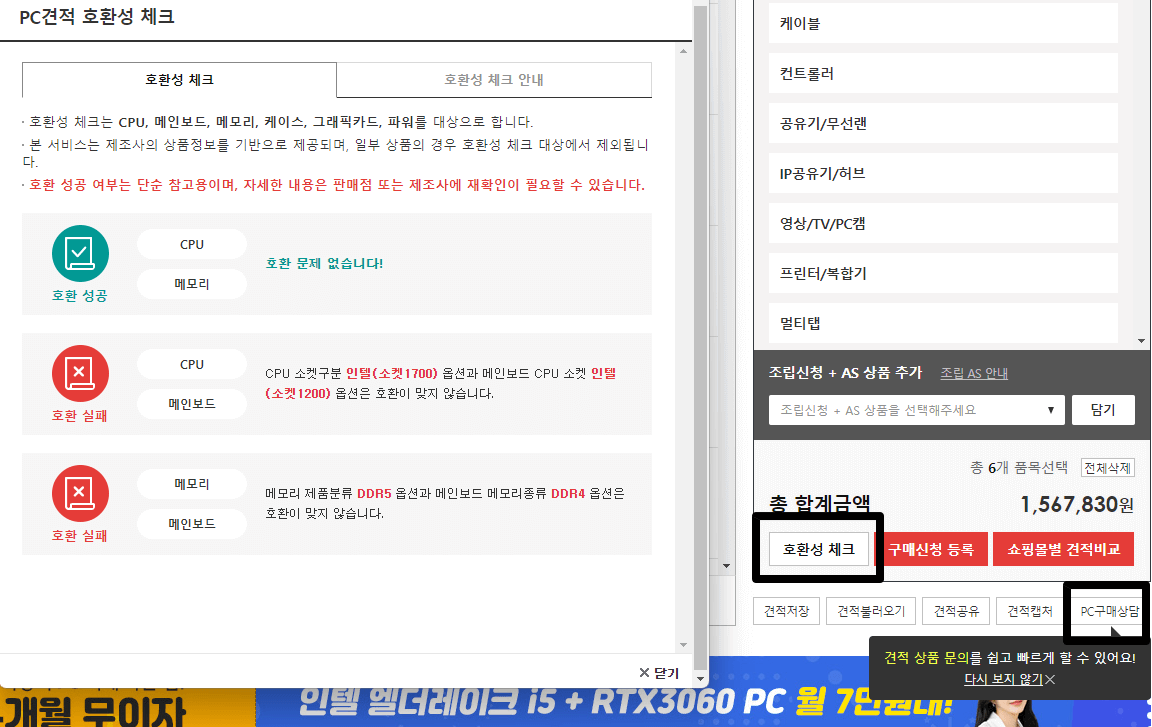
다나와(사이트 링크로 필요하신 분은 클릭)를 들어가서 상단 메뉴에 PC 견적을 클릭하시면, 샵 다나와 사이트가 열리며 각 부품별 선택을 할 수 있고, 부품들을 다 적용을 해보시면 됩니다. 마지막으로 호환성 체크 버튼을 클릭하면, 위 사진처럼 "호환 실패"와 "호환 성공"으로 표시가 되어 직관적으로 보실 수 있습니다.
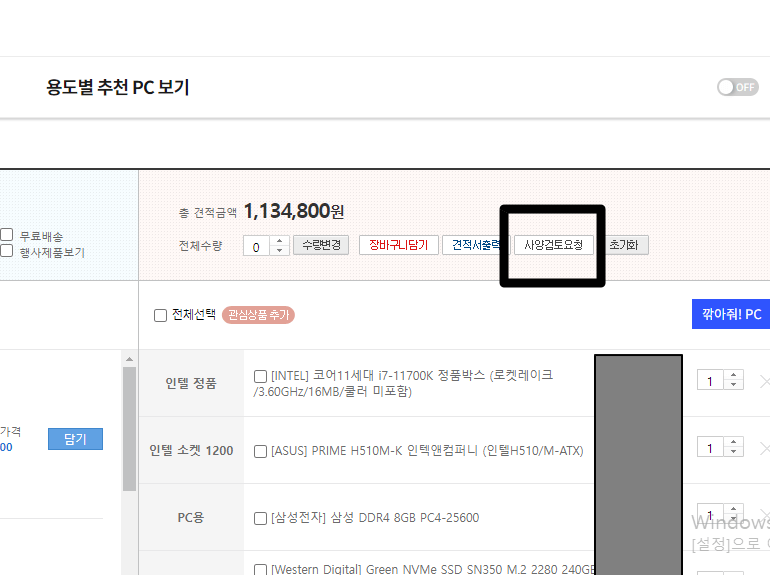
컴퓨존(사이트 링크로 필요하신 분 클릭)은 상단 메뉴 "온라인 견적"을 통해, 각 부품들을 적용하여, "사양 검토 요청"을 클릭하면, 본인의 각종 정보를 입력 후 기다리시면, 담당자가 직접 연락과 코멘트를 달아 줍니다.
개인적인 생각으로 다나와의 장점과 단점은
● 호환성 체크를 통해, 직관적으로 볼 수 있다는 점.
● 아주 큰 범위로 호환성을 체크하기 때문에 기본적으로 각 부품 간의 호환성은 맞을지언정, 각 부품의 상세 스펙(크기부터, 속도, 용량 등등)에 대한 호환성 체크는 미흡하다는 점.(이 단점을 해결하기 위해, pc 구매 상담 이란 것으로 유저 및 직원의 코멘트가 달립니다.)
● 각 부품별 업체가 다르다 보니, 가격이 조금은 비싸다는 점이 되겠습니다.
컴퓨존의 장점과 단점은
● 모든 부품들을 컴퓨존을 통해서 구매를 할 수 있어서, 조금은 저렴하다는 점,
● 온라인 견적을 통해, 상세 궁금한 점을 남기면, 전문 담당자가 직접 알려준다는 점.
● 조금은 보기 불편한 인터페이스? 정도로 되겠습니다.
중급자 분들을 위한 호환성 체크하기
https://pcpartpicker.com/
pcpartpicker.com
이 사이트의 이용 방법은 상단 메뉴 "System Builder"를 클릭해서, 각 부품별로 적용을 하면 됩니다.
추가로, 이 사이트의 장점과 단점으로는
●선택 후, 스크롤을 밑으로 내려다보시면, 각 부품별 가격 추이(그래프)를 볼 수 있어, 가격 파악이 가능하다는 점
● cpu를 선택 후 메인보드를 고르면, cpu소켓에 맞는 메인보드만 나온다는 점
● 메인보드와 케이스를 선택하고, 스크롤을 내리면, 어떤 부품을 추가로 장착할 수 있는지 확인할 수 있다는 점.
● 각 부품별 사용되는 와트(전력) 수를 볼 수 있어, 좀 더 합리적인 선택을 할 수 있다는 점.
● 기본적으로 각 부품별 호환이 맞는 것들을 선택할 수 있게 배려해 놓았다는 점 (호환이 안된다면 아주 강렬한 Compatibility : Warning으로 빨갛게 표시가 됨.)
● 상세하게 호환성 체크를 하기 영어로 인해 어렵다는 점이 되겠습니다.
추천하는 이용 방법
그래서 저는 처음 pc를 맞추는 경우, 컴퓨존만 이용해서, 호환성 체크와 구매를 진행하였고, 해외 사이트를 이용한 시점은 조금은 알게 되었고, 이제는 좀 더 싸게 구매하는 방법을 찾다가 직구에 관심이 생겨 이용을 하였습니다. 주로 구매한 부품들은 가벼운 무게의 부품들 (램, 메인보드, SSD, 그래픽 카드)을 구매를 하는 데, 천천히 시간들 여가며, 하나씩 구매를 해서, 조립을 했습니다.
이렇게 해서 pc부품 호환성 체크하는 방법 사이트들을 알려드렸는데요. 도움이 되셨길 바라며, 다음에 더 좋은 정보들과 함께 찾아뵙겠습니다. 감사합니다.
'IT > 컴퓨터, PC' 카테고리의 다른 글
| AMD 인텔 장단점 (0) | 2022.04.28 |
|---|---|
| HDMI와 DP 차이 비교 (0) | 2022.04.13 |
| cmd 메인보드 모델 확인 방법 (0) | 2022.04.11 |
| CPU 성능 순위 사이트 (0) | 2022.04.11 |
| 기계식 키보드 축 스위치 교체 (0) | 2022.04.09 |

댓글